Πώς να ενεργοποιήσετε το φως του πληκτρολογίου (Windows ή Mac)
Τι να ξέρετε
- Προσπαθήστε F5, F9, ή F11 για να ενεργοποιήσετε το φως του πληκτρολογίου στον φορητό υπολογιστή σας με Windows.
- Σε Mac, πατήστε το Αύξηση φωτεινότητας κλειδί (μοιάζει με έναν μικρό ανατέλλοντα ήλιο).
- Οι περισσότεροι σύγχρονοι φορητοί υπολογιστές διαθέτουν πληκτρολόγια με οπίσθιο φωτισμό, αλλά ορισμένα οικονομικά μοντέλα δεν διαθέτουν αυτή τη δυνατότητα.
Αυτό το άρθρο εξηγεί πώς μπορείτε να ενεργοποιήσετε το φως του πληκτρολογίου σε υπολογιστές με αυτήν τη δυνατότητα, συμπεριλαμβανομένων των υπολογιστών με Windows και macOS.
Πώς μπορώ να κάνω ένα πληκτρολόγιο να ανάβει;
Εάν ο φορητός υπολογιστής ή το πληκτρολόγιό σας το υποστηρίζει, η ενεργοποίηση της λυχνίας του πληκτρολογίου είναι συνήθως απλώς θέμα εύρεσης του σωστού κουμπιού. Σε ορισμένες περιπτώσεις, μπορεί να διαπιστώσετε ότι η φωτεινή ένδειξη πληκτρολογίου είναι απενεργοποιημένη στις ρυθμίσεις του λειτουργικού σας συστήματος ή σε μια εφαρμογή που παρέχεται από τον κατασκευαστή του υπολογιστή σας. Το κουμπί ή τα κουμπιά που συνήθως ελέγχουν το φως του πληκτρολογίου σας ενδέχεται να μην λειτουργούν σε αυτό το σενάριο. Εάν ναι, θα πρέπει να ενεργοποιήσετε το φως του πληκτρολογίου στις ρυθμίσεις του λειτουργικού σας συστήματος ή στην εφαρμογή που παρέχεται από τον κατασκευαστή του υπολογιστή σας.
Δεν ανάβουν όλα τα πληκτρολόγια. Ορισμένοι κατασκευαστές δεν το προσφέρουν στους φορητούς υπολογιστές χαμηλότερης κατηγορίας ή το περιλαμβάνουν μόνο ως επιλογή επιπλέον κόστους. Εάν δεν μπορείτε να ανάψετε το πληκτρολόγιό σας, επικοινωνήστε με τον κατασκευαστή για να βεβαιωθείτε ότι έχει φωτιζόμενο πληκτρολόγιο.
Πώς να ενεργοποιήσετε το φως του πληκτρολογίου σε υπολογιστές με Windows
Οι υπολογιστές με Windows εκχωρούν ένα από τα πλήκτρα λειτουργίας για τον έλεγχο του φωτός του πληκτρολογίου, αλλά δεν είναι το ίδιο πλήκτρο για κάθε υπολογιστή. Κάθε κατασκευαστής ορίζει το κλειδί ανεξάρτητα από τους άλλους. Ως εκ τούτου, πρέπει να κοιτάξετε τα πλήκτρα λειτουργιών, να πειραματιστείτε με τα πλήκτρα λειτουργιών ή να επικοινωνήσετε με τον κατασκευαστή για να καθορίσετε ποιο πλήκτρο θα πατήσετε.
Ο ακριβής τρόπος λειτουργίας του πλήκτρου φωτός του πληκτρολογίου διαφέρει επίσης από τον έναν κατασκευαστή στον άλλο. Ορισμένοι κατασκευαστές σάς επιτρέπουν μόνο να ανάβετε ή να απενεργοποιείτε το φως, κάποιοι παρέχουν μερικά επίπεδα φωτεινότητας και άλλοι έχουν πολλαπλά βήματα φωτεινότητας.
Τα πιο συνηθισμένα πλήκτρα που ελέγχουν το φως του πληκτρολογίου σε υπολογιστές με Windows είναι τα F5, F9 και F11.
Δείτε πώς μπορείτε να ενεργοποιήσετε τη φωτεινή ένδειξη πληκτρολογίου σε υπολογιστές με Windows χρησιμοποιώντας το πληκτρολόγιο:
-
Εντοπίστε το κουμπί που ελέγχει το φως του πληκτρολογίου.

Το κουμπί μπορεί να έχει έναν αριθμό F ή μπορεί να περιλαμβάνει ένα εικονίδιο που μοιάζει με τρία πλαίσια με ακτίνες φωτός που εκτείνονται από την αριστερή πλευρά.
-
Πατήστε το κουμπί, δηλ. F5, F9, ή F11.

Jeremy Laukkonen / Lifewire -
Πατήστε ξανά το κουμπί εάν δεν είστε ικανοποιημένοι με τη φωτεινότητα.

Jeremy Laukkonen / Lifewire
Τι γίνεται αν μια φωτεινή ένδειξη πληκτρολογίου των Windows δεν ανάβει;
Εάν το πάτημα του σωστού πλήκτρου στο πληκτρολόγιό σας δεν ανάβει ή δεν προσαρμόζει το φως του πληκτρολογίου σας, τότε θα χρειαστεί να το αλλάξετε στις ρυθμίσεις του Windows Mobility ή σε μια εφαρμογή που παρέχεται από τον κατασκευαστή σας. Αυτή η ρύθμιση δεν είναι πάντα διαθέσιμη στις ρυθμίσεις του Windows Mobility, καθώς είναι ένα στοιχείο ελέγχου επιλογής που τοποθετείται εκεί από κατασκευαστές υπολογιστών. Εάν δεν βλέπετε την επιλογή στις ρυθμίσεις φορητότητας των Windows, επικοινωνήστε με τον κατασκευαστή σας για περισσότερες πληροφορίες σχετικά με την ιδιόκτητη εφαρμογή του.
Δείτε πώς μπορείτε να ενεργοποιήσετε ή να προσαρμόσετε μια λυχνία πληκτρολογίου των Windows χρησιμοποιώντας τις ρυθμίσεις φορητότητας:
-
Τύπος Κλειδί των Windows + Χ και κάντε κλικ Κέντρο Κινητικότητας.
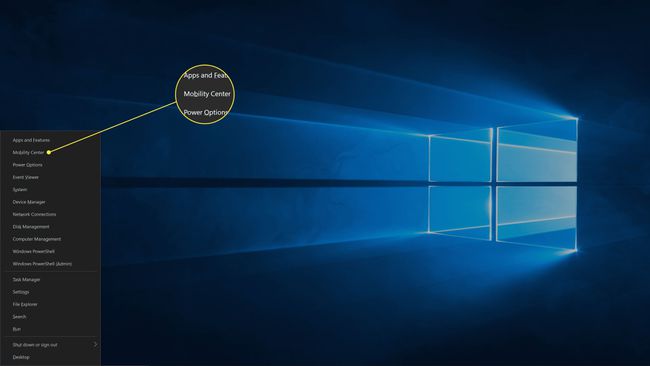
-
Εντοπίστε το Φωτεινότητα πληκτρολογίου σύνθεση.

Εάν δεν υπάρχει ρύθμιση Φωτεινότητας πληκτρολογίου ή δεν υπάρχει καθόλου ενότητα για τον κατασκευαστή, αυτή η επιλογή δεν είναι διαθέσιμη στον υπολογιστή σας. Επικοινωνήστε με τον κατασκευαστή για περισσότερες πληροφορίες.
-
Κάντε κλικ στο ολισθητής και σύρετέ το στο σωστά.
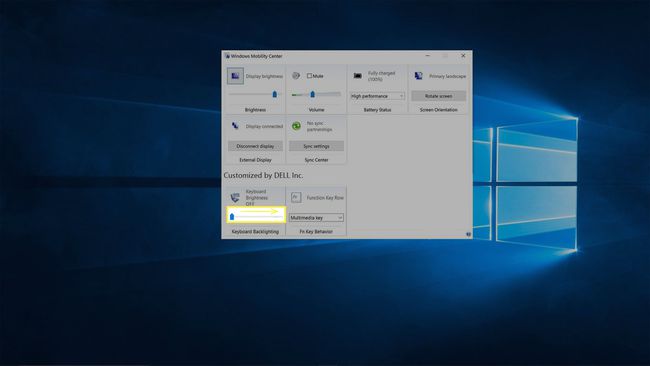
Πώς να ενεργοποιήσετε το φως του πληκτρολογίου σε Mac
Δύο κουμπιά ελέγχουν το φως του πληκτρολογίου σε Mac και MacBook. Το ένα κουμπί μειώνει τη φωτεινότητα και το άλλο την αυξάνει. Εάν το φως του πληκτρολογίου είναι σβηστό, τότε πατώντας το πλήκτρο Αύξηση φωτεινότητας θα το ενεργοποιήσετε. Το κουμπί Μείωση φωτεινότητας βρίσκεται στο πλήκτρο F5 και το κουμπί Αύξηση φωτεινότητας βρίσκεται στο πλήκτρο F6 στους περισσότερους Mac. Η εξαίρεση είναι όταν υπάρχει μια γραμμή αφής αντί για Πλήκτρα λειτουργιών Mac; Σε αυτήν την περίπτωση, η γραμμή αφής ελέγχει το φως του πληκτρολογίου.
Εάν διαθέτετε γραμμή αφής, πατήστε Προβολή όλων και μετά αγγίξτε το < εικονίδιο για να εμφανιστεί το κουμπί Αύξηση φωτεινότητας.
Δείτε πώς μπορείτε να ενεργοποιήσετε το φως του πληκτρολογίου σε Mac:
-
Εντοπίστε το Αύξηση φωτεινότητας κουμπί.

Μοιάζει με ένα εικονίδιο ανατέλλοντος ηλίου με μεγάλες ακτίνες φωτός και τοποθετείται στο πλήκτρο F6 ή στη γραμμή αφής.
-
Πάτα το Αύξηση φωτεινότητας κουμπί.

Jeremy Laukkonen / Lifewire -
Εάν δεν είναι αρκετά φωτεινό, πατήστε το Αύξηση φωτεινότητας κουμπώστε όσο χρειάζεται για να επιτύχετε το επιθυμητό επίπεδο φωτεινότητας.

Jeremy Laukkonen / Lifewire
Τι γίνεται αν μια λυχνία πληκτρολογίου Mac δεν ανάβει;
Ενώ οι Mac είναι σχεδιασμένοι για να σας επιτρέπουν να ελέγχετε το φως του πληκτρολογίου σας με τα πλήκτρα Αύξηση φωτεινότητας και μείωσης φωτεινότητας στο πληκτρολόγιο, ενδέχεται να είναι απενεργοποιημένο στις ρυθμίσεις συστήματος. Εάν δεν μπορείτε να ενεργοποιήσετε το φως του πληκτρολογίου, θα πρέπει να ελέγξετε τις ρυθμίσεις του συστήματός σας.
Δείτε πώς μπορείτε να ενεργοποιήσετε το φως πληκτρολογίου στο macOS:
-
Κάντε κλικ στο εικονίδιο της Appleκαι επιλέξτε Επιλογές συστήματος.

-
Κάντε κλικ Πληκτρολόγιο.
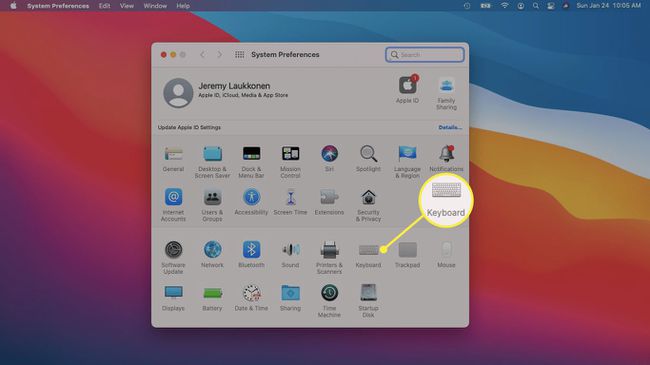
-
Ελεγξε το Ρυθμίστε το φως του πληκτρολογίου σε χαμηλό φωτισμό κουτί.
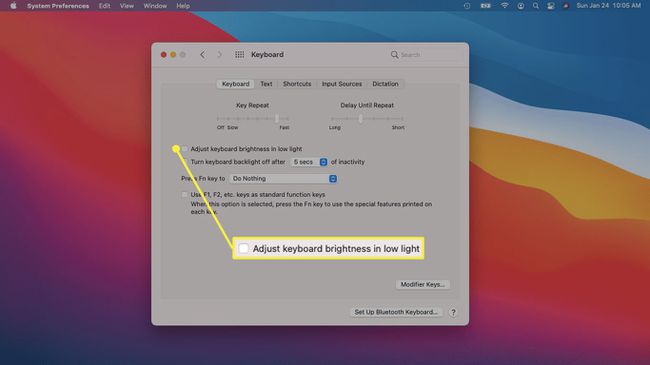
-
Ελεγξε το Απενεργοποιήστε τον οπίσθιο φωτισμό του πληκτρολογίου μετά από x δευτερόλεπτα κουτί εάν θέλετε το φως να κλείνει όταν δεν πληκτρολογείτε.
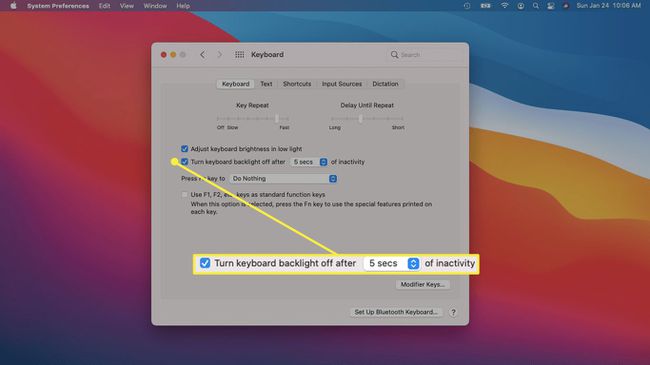
-
Εάν η λυχνία του πληκτρολογίου εξακολουθεί να μην ανάβει, βεβαιωθείτε ότι Χρησιμοποιήστε τα πλήκτρα F1, F2, κ.λπ. ως βασική λειτουργία κουτί είναι Δεν εχει ελεγχθει.
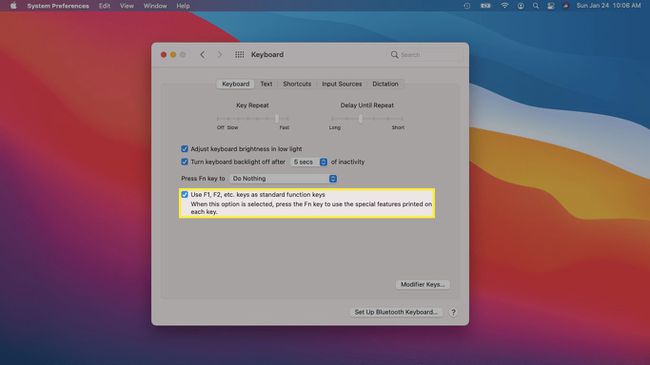
Εάν αυτό το πλαίσιο είναι επιλεγμένο, πρέπει να πιέσετε FN + Αύξηση φωτεινότητας αντί απλώς να αυξήσετε τη φωτεινότητα για να ρυθμίσετε το φως του πληκτρολογίου.
FAQ
-
Πώς μπορώ να ανάψω το φως του πληκτρολογίου στον φορητό υπολογιστή Lenovo;
Τύπος Fn+Spacebar για να ενεργοποιήσετε τον οπίσθιο φωτισμό στις πιο αμυδρά ρυθμίσεις του. Συνεχίστε να πιέζετε Fn+Spacebar για να περιηγηθείτε στις ρυθμίσεις φωτεινότητας. Μπορείτε επίσης να ελέγξτε τον οπίσθιο φωτισμό του πληκτρολογίου με το λογισμικό Vantage της Lenovo.
-
Πώς μπορώ να ανάψω το φως του πληκτρολογίου στον φορητό υπολογιστή Dell μου;
Τύπος Fn+F10 για να ενεργοποιήσετε τον οπίσθιο φωτισμό στις πιο αμυδρά ρυθμίσεις του. Συνεχίστε να πιέζετε Fn+F10 για να ρυθμίσετε τη φωτεινότητα στο 50 τοις εκατό, 75 τοις εκατό, 100 τοις εκατό και πίσω στο 0 τοις εκατό.
-
Ποιο πλήκτρο πατάω για να ανάψω το φως του πληκτρολογίου στον φορητό υπολογιστή HP μου;
Πως εσύ ενεργοποιήστε τον οπίσθιο φωτισμό για φορητό υπολογιστή HP εξαρτάται από το μοντέλο σας. Εάν το πληκτρολόγιο έχει πλήκτρο οπίσθιου φωτισμού, θα βρίσκεται στην επάνω σειρά και θα έχει το σύμβολο οπίσθιου φωτισμού.
-
Πώς μπορώ να φωτίσω την οθόνη του φορητού υπολογιστή μου;
Χρησιμοποιήστε τα πλήκτρα φωτεινότητας της οθόνης στο πληκτρολόγιο για να προσαρμόστε τη φωτεινότητα της οθόνης του φορητού υπολογιστή σας. Εναλλακτικά, μεταβείτε στο Κέντρο δράσης των Windows στη γραμμή εργασιών και μετακινήστε το ρυθμιστικό Brightness. Μπορείτε επίσης να πάτε στο Ρυθμίσεις > Σύστημα > Απεικόνιση > Φωτεινότητα και χρώμα.
